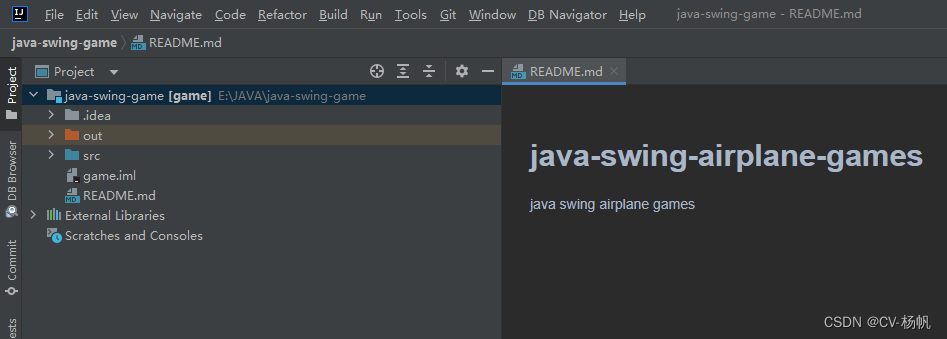目录
github网址:https://github.com/
b站视频:https://www.bilibili.com/video/BV1m14y1W7BS
1 注册github
如果你没有github的账号,那需要注册一个
注册github可以参考(我随便搜的一篇哦):https://zhuanlan.zhihu.com/p/103268406
当然,由于github在国内速度慢,我们得有个提速的工具,那就是码云,我们可以将github的项目同步到码云中,以起到提速作用
2 github desktop 下载安装
github desktop官网(下载软件):https://desktop.github.com/
当你下载的时候会发现,速度实在太慢,没关系,我提供了阿里云盘的下载链接:
github desktop:https://www.aliyundrive.com/s/QsFJ13Tv99V
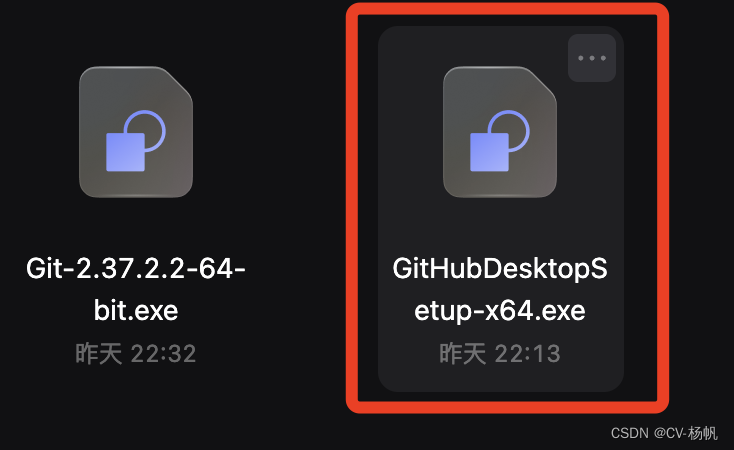
下载好后,就用自己的github账号登陆
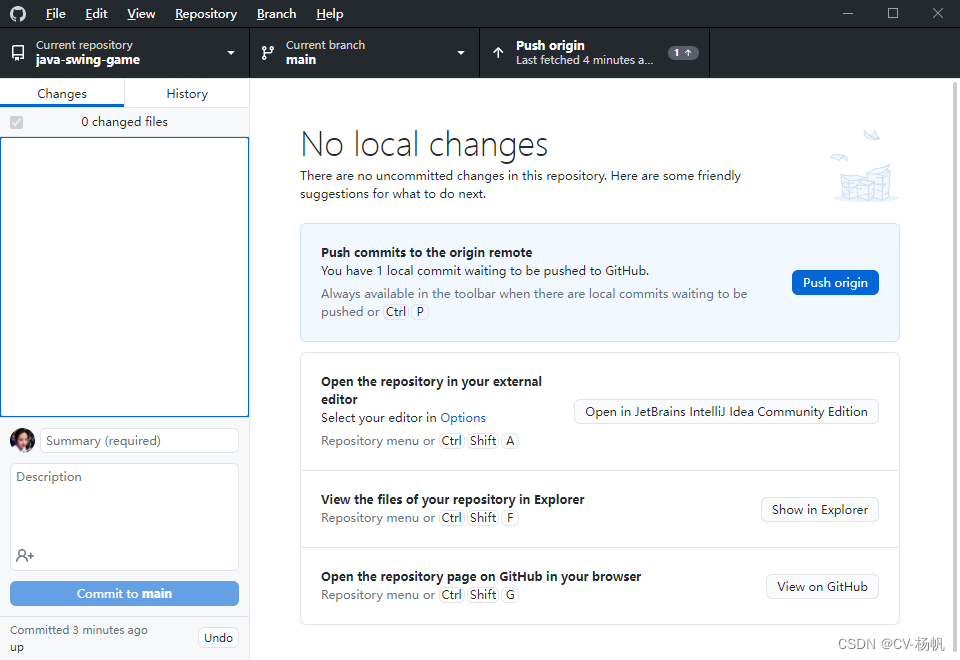
github desktop 参考教程:
https://zhuanlan.zhihu.com/p/419092209
3 git下载安装
我们还需要安装git,才能在idea上链接github的项目。
git官网(下载软件):https://git-scm.com/download/win
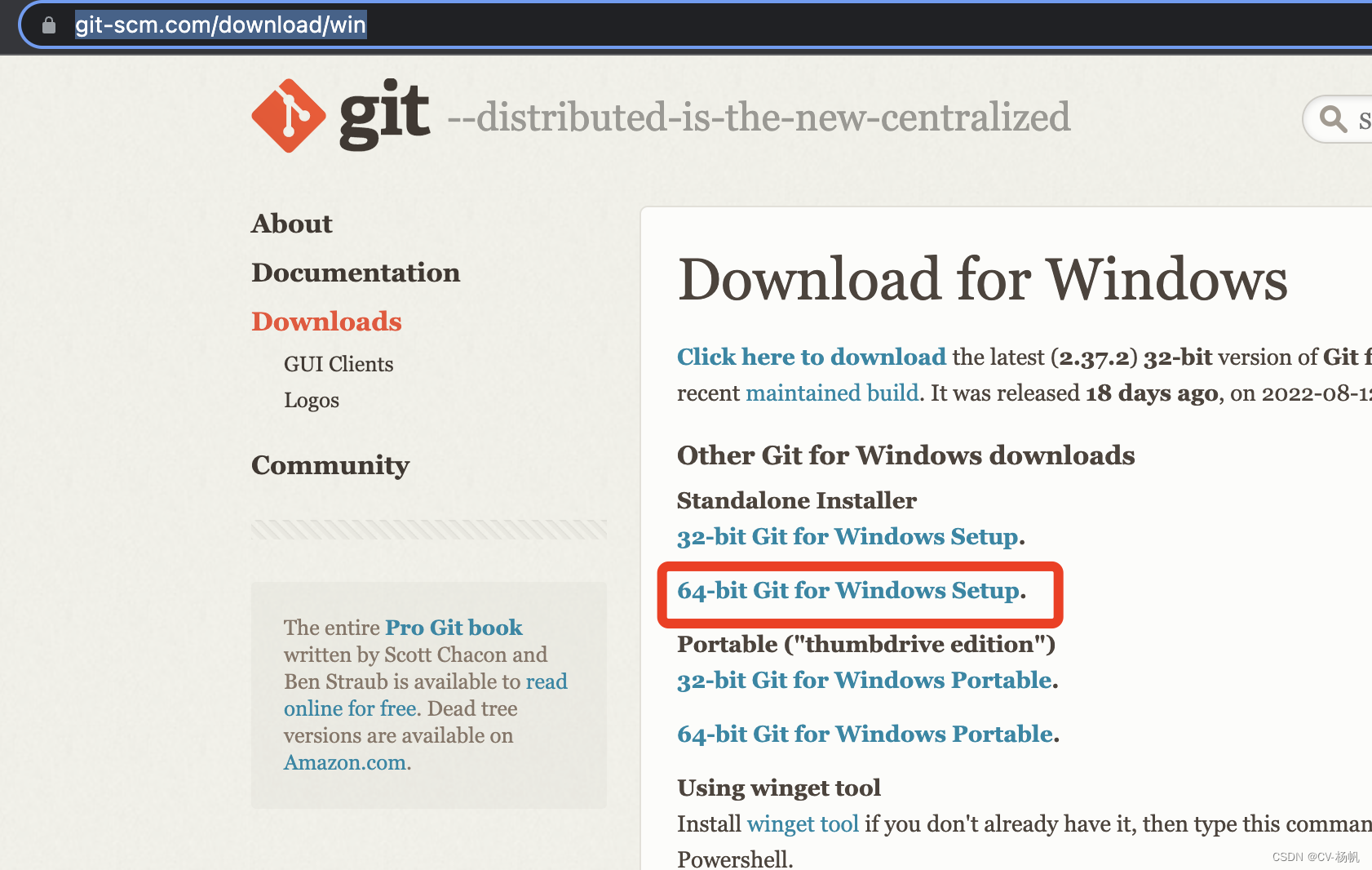
当然你也会发现下载速度非常慢,我也提供了阿里云盘的下载链接:
git:https://www.aliyundrive.com/s/QsFJ13Tv99V

下载好后,就是安装,安装的时候要记住安装的路径,待会儿会用到。
我安装的路径如下:D:\Git
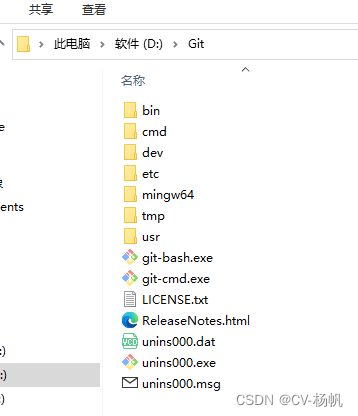
4 github中创建项目
进入你的github主页,点击右边的?,点击New repository
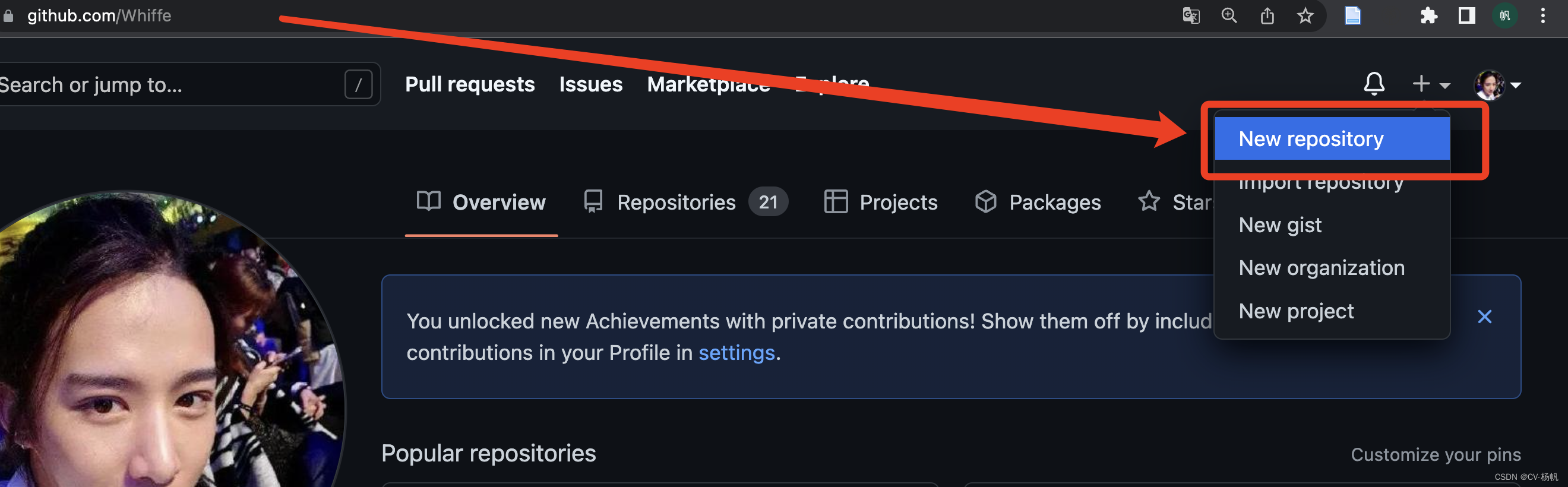
只需要填个项目名字,其它默认。
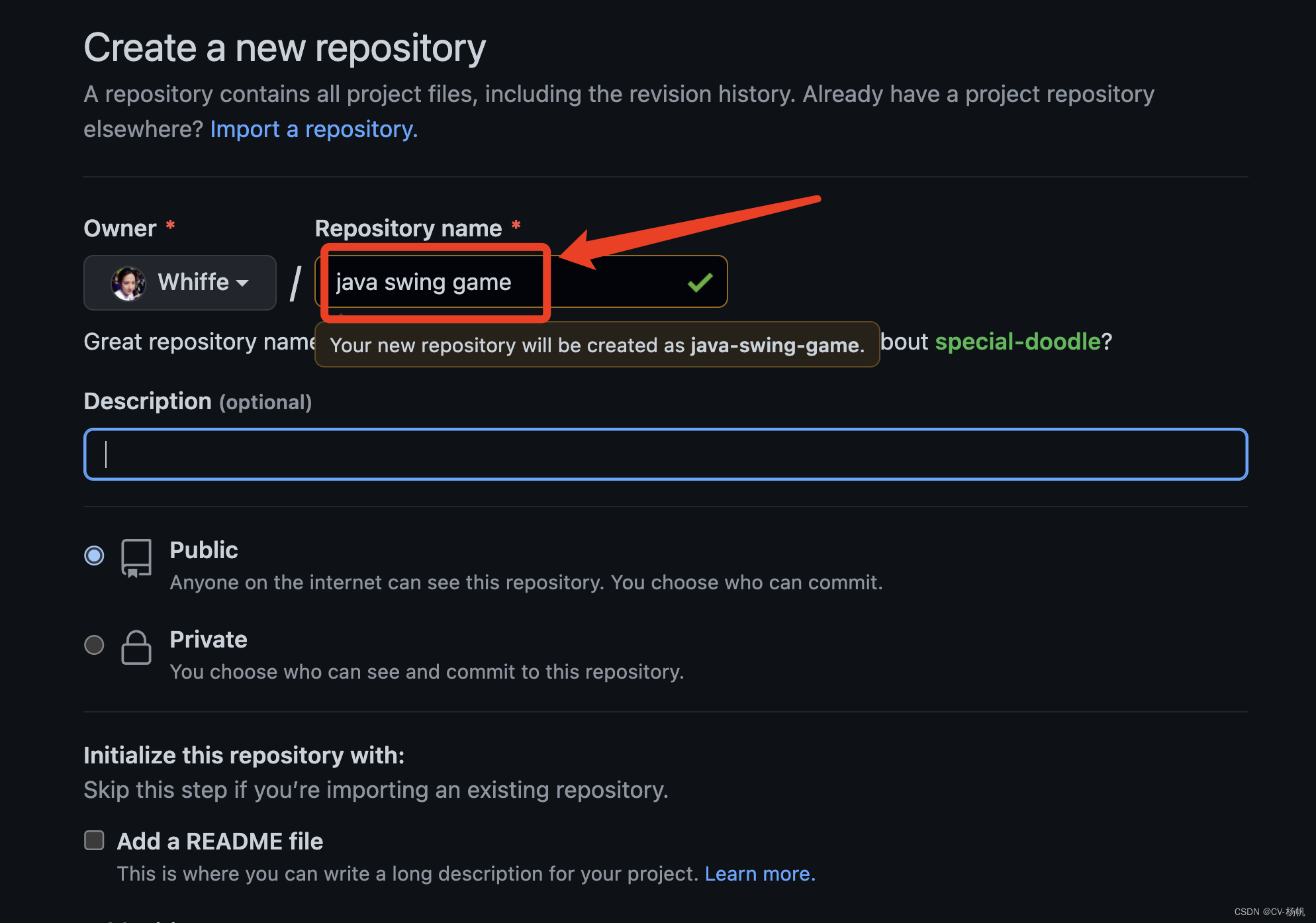
点击最下面的 create repository,就完成了创建
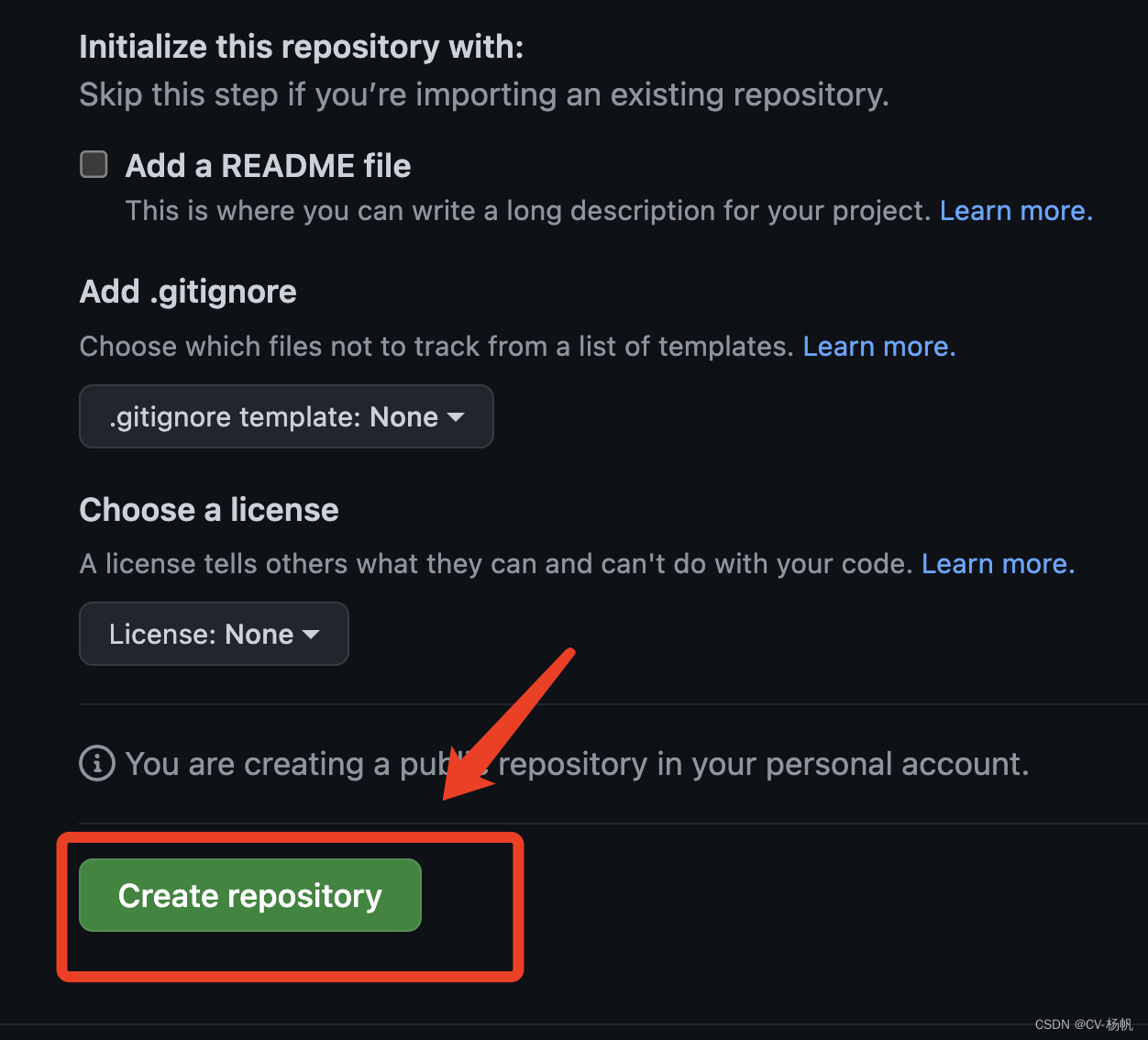
5 github desktop中同步与部署项目
打开github desktop,点击 clone repository

选择从GitHub.com中获取项目,再选择刚刚所创建的项目,再选择存放位置
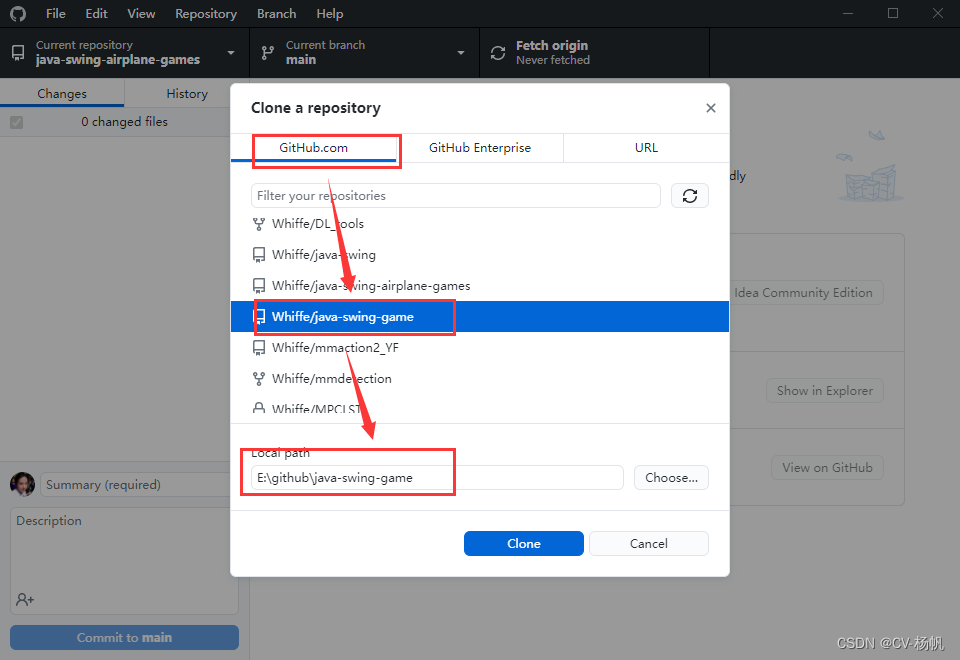
clone下来后,找到项目所在目录
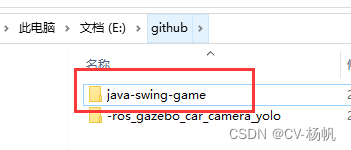
接下来就是把之前的java项目复制到java-swing-games
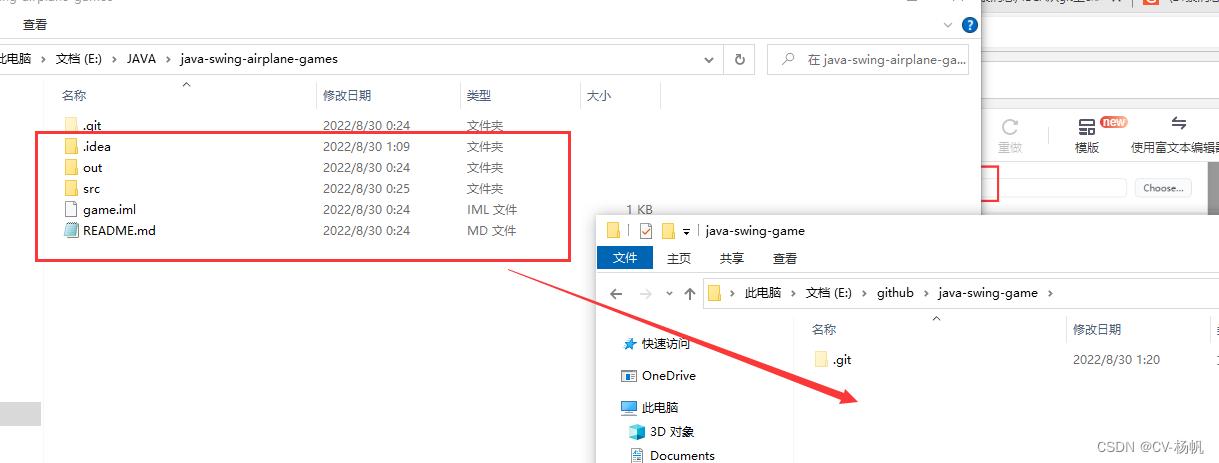
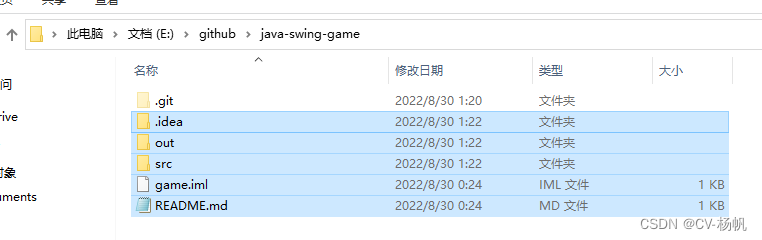
然后再打开github desktop,将本地项目部署到github中,写入描述,点击Commit to main
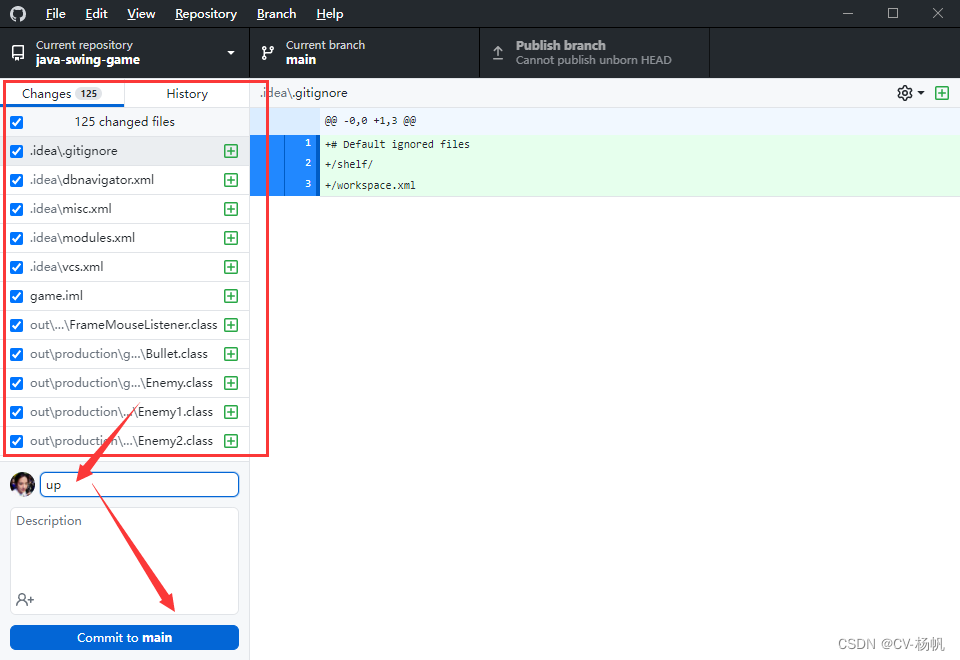
再点击Push origin左边的向上的箭头,完成部署
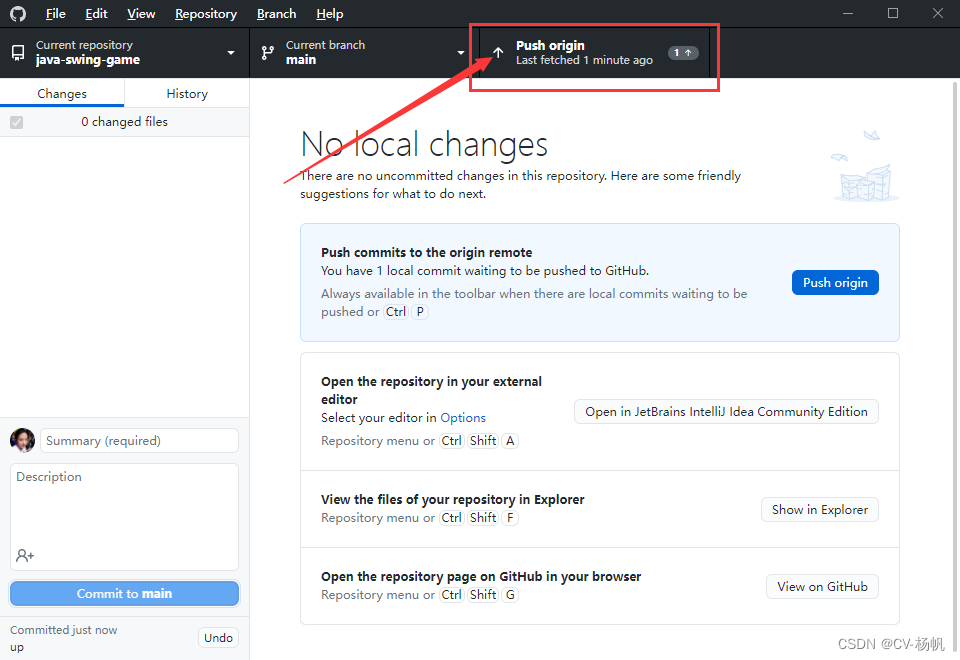
到github上看看,如下图
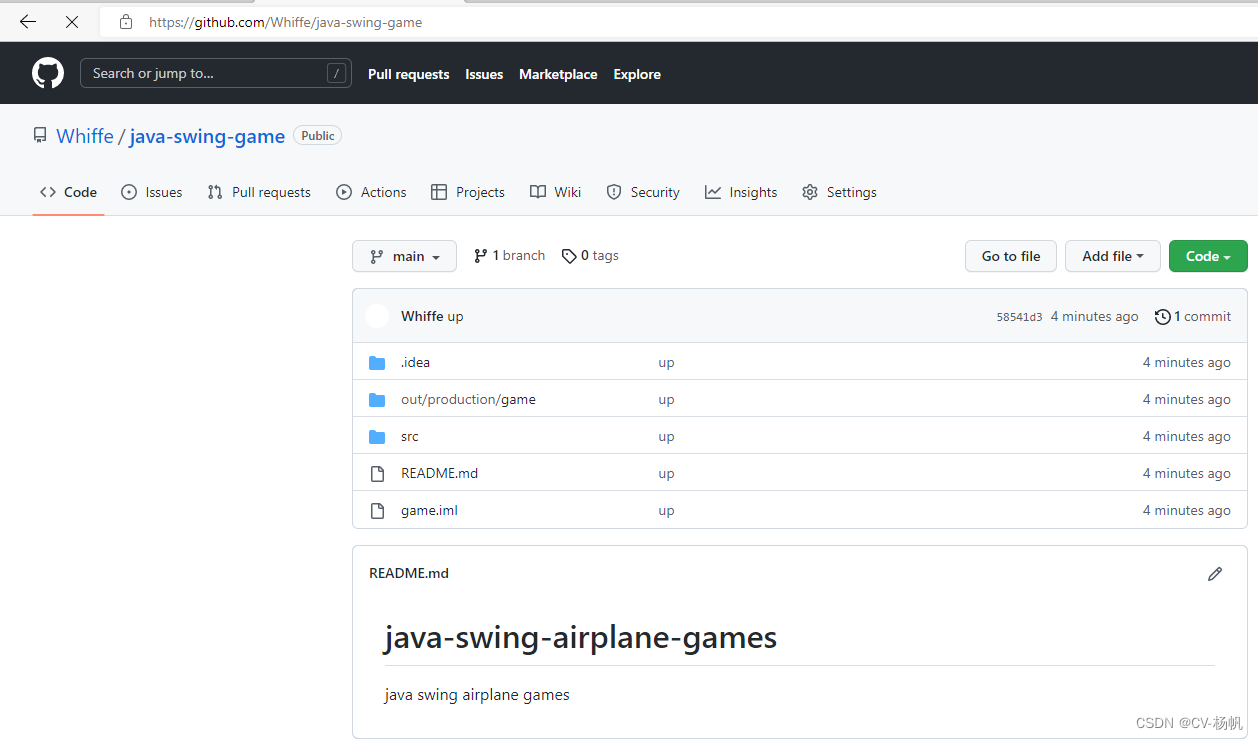
6 在idea中部署github中的项目
如果某一天,你需要用到github上的项目,你该如何使用idea将其部署到本地呢?
6.1 导入Git
首先,打开idea的file --> setting
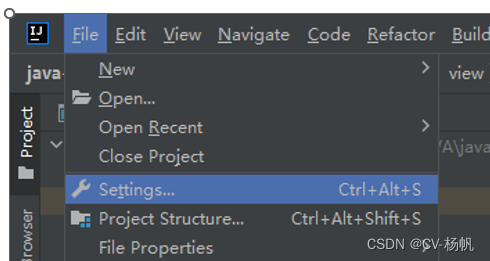
点击Version Control中的Git, 然后再Path to Git execulable中选择git.exe的路径(D:\Git\bin\git.exe)
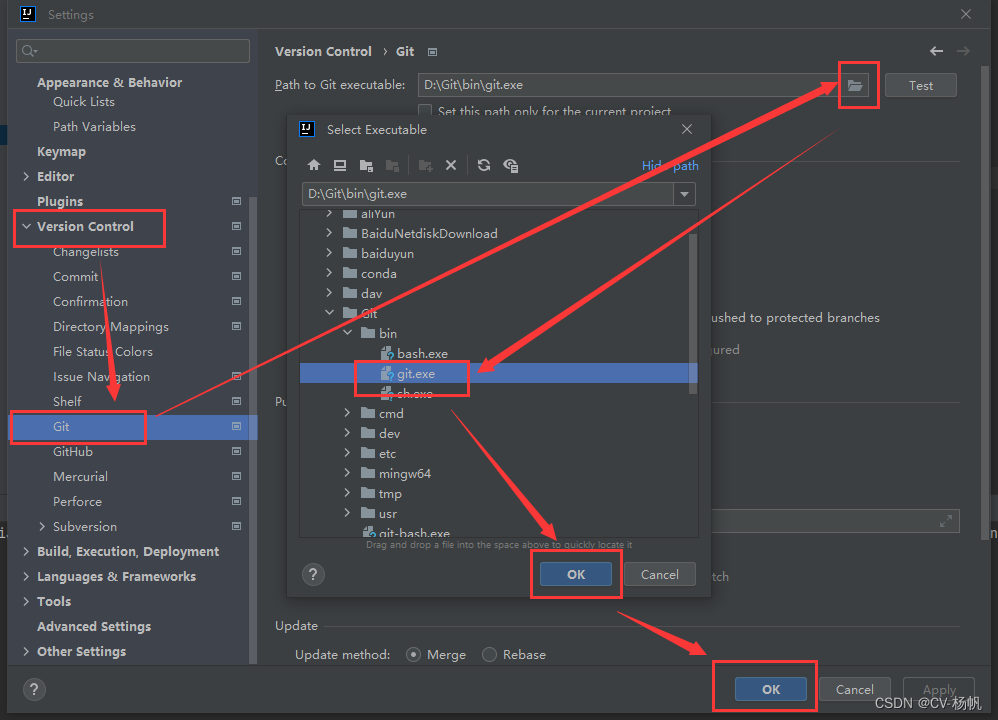
6.2 从github部署项目到本地
从github部署项目到本地,file–>new–> Project from Version Conrtrol
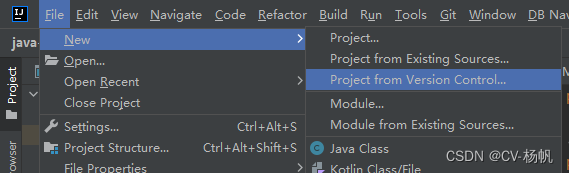
然后需要填写github链接
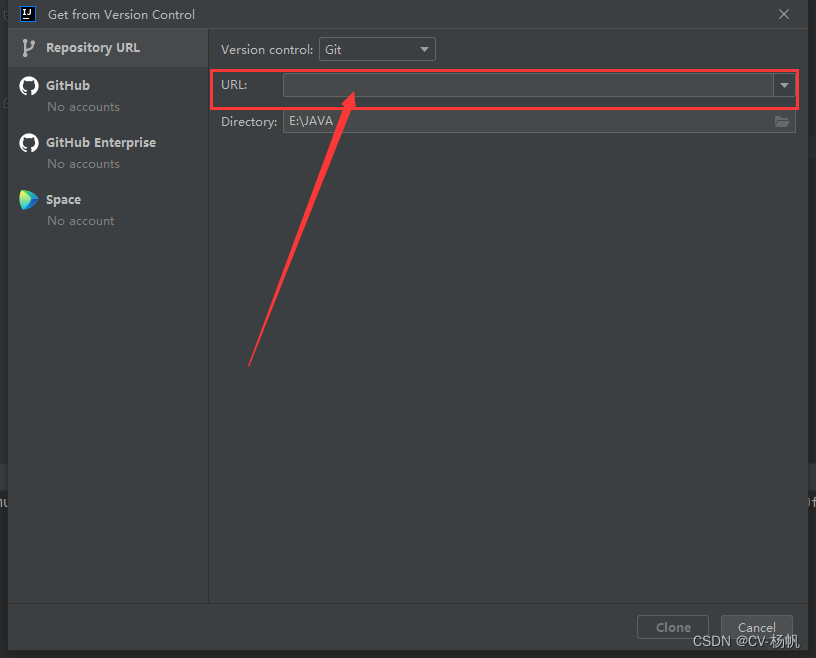
到github中复制链接
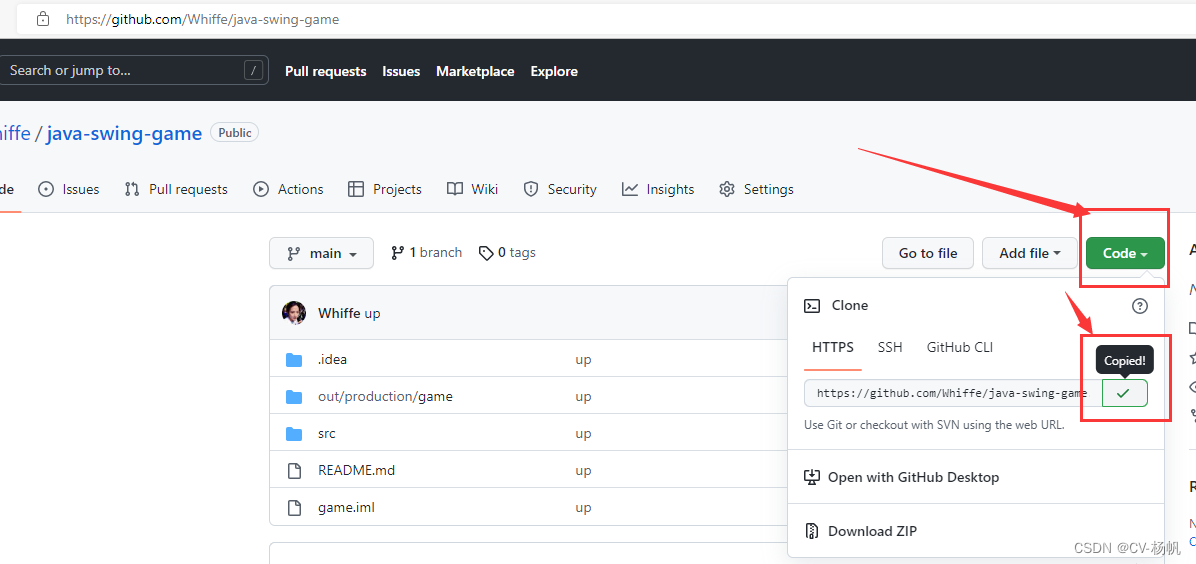
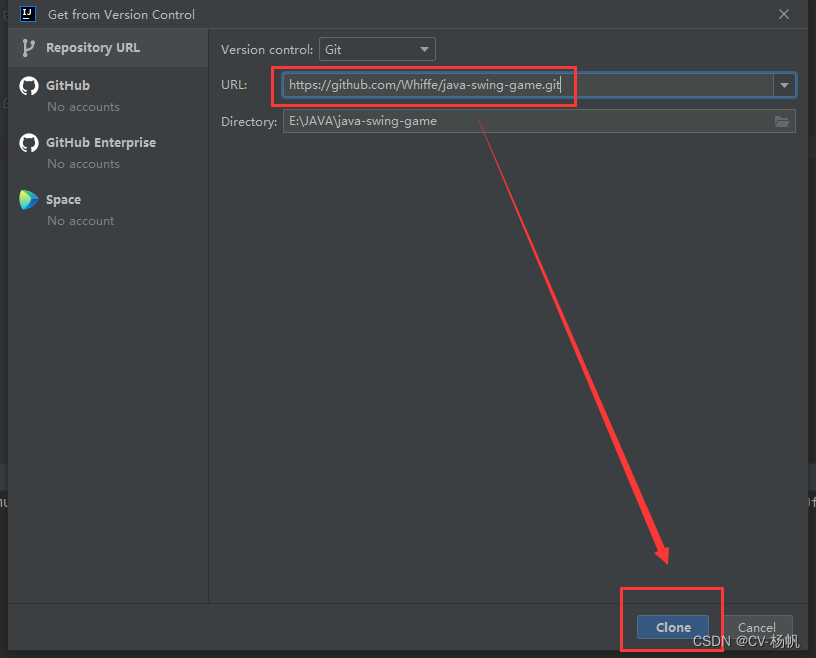
部署成功